Page 1

СТАРАЕТСЯ ДЛЯ МЕНЯ
Каталог смартфонов
Page 2
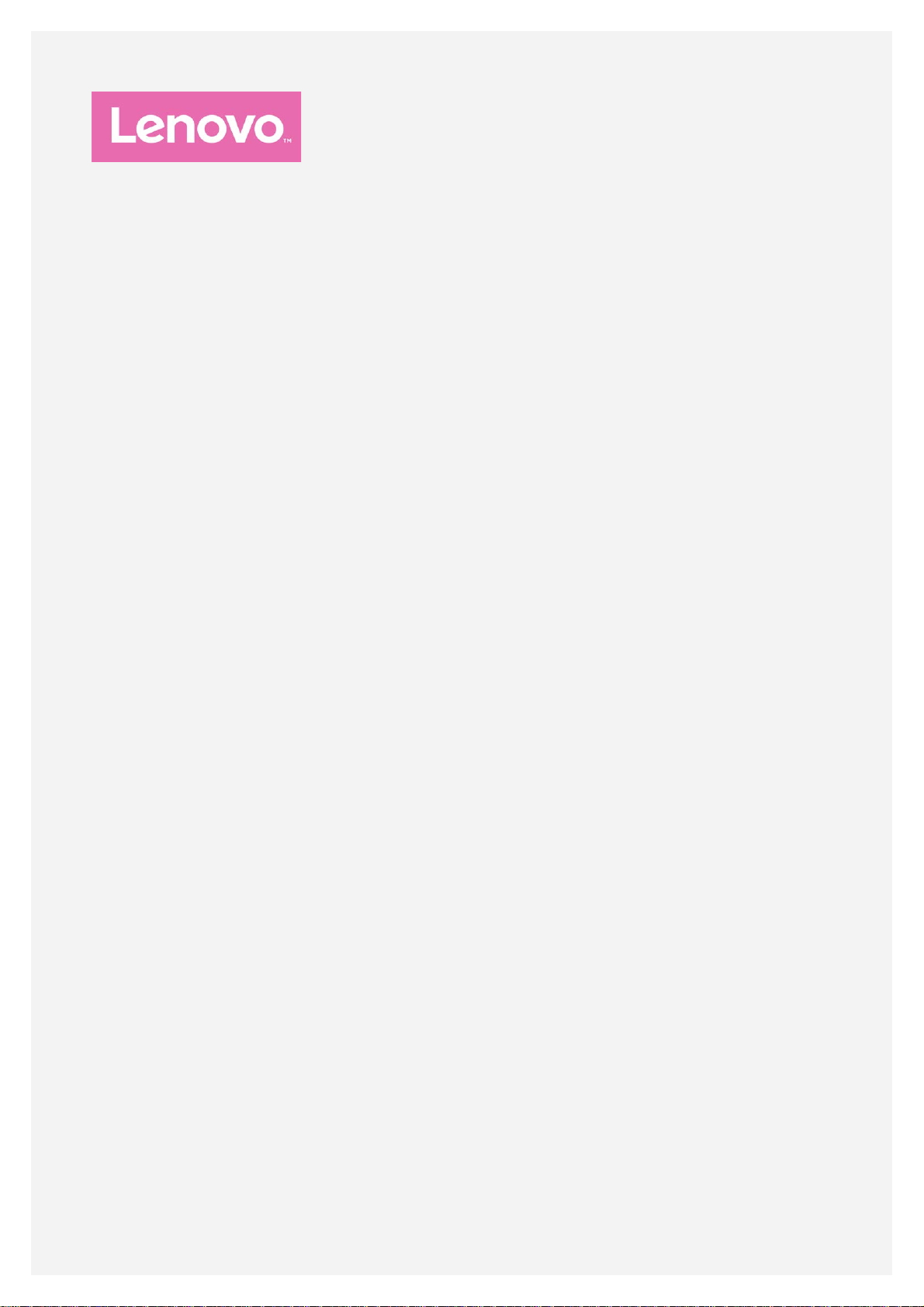
Lenovo C2
Руководство пользователя
вер. 1.0
Lenovo K10a40
Page 3
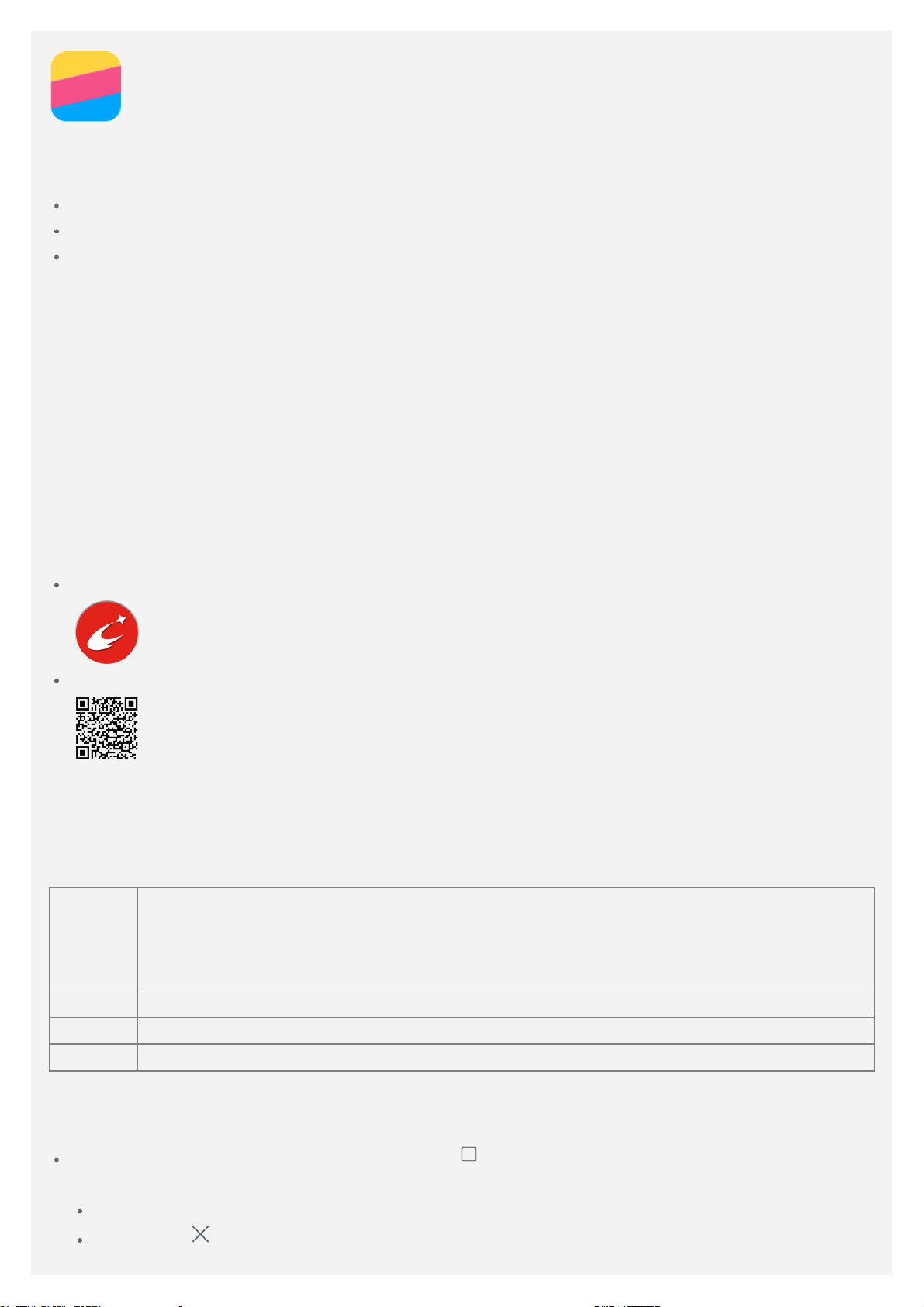
Введение
Прежде чем использовать информацию и сам продукт, обязательно ознакомьтесь с
перечисленными ниже разделами.
Краткое руководство
Уведомление о действующих нормативах
Безопасность
Краткое руководство и Уведомление о действующих нормативах доступны на веб-сайте
http://support.lenovo.com.
Lenovo Companion
Требуется помощь? Приложение Lenovo Companion позволяет получить прямой доступ к
интернет-службе поддержки и форумам Lenovo*, часто задаваемым вопросам и ответам*,
обновлениям системы*, функциональным тестам оборудования, проверкам состояния
гарантии*, запросам на обслуживание** и статусу ремонта**.
Примечание.
* Требуется доступ к сети передачи данных.
** Доступно не во всех странах.
Это приложение можно получить двумя способами:
Найдите и загрузите приложение в Google Play.
Сканируйте приведенный ниже QR-код с помощью Android-устройства Lenovo.
Технические характеристики
В этом разделе описаны только технические характеристики, относящиеся к беспроводной
связи. С полным перечнем технических характеристик телефона можно ознакомиться на веб-
сайте http://support.lenovo.com.
FDD-LTE/TDD-LTE/WCDMA/GSM
Данные
WLAN WLAN 802.11 b/g/n, 2,4 ГГц
BluetoothBluetooth 4.0
GPS Поддерживается
Примечание. В некоторых странах стандарт LTE не поддерживается. Для
получения сведений о возможности использования этого смартфона в
сетях LTE в вашей стране обратитесь к своему оператору.
Кнопки экрана
На телефоне есть три кнопки.
Многофункциональная кнопка: Коснитесь для просмотра запущенных приложений. Вы
можете также выполнить следующие действия.
Нажмите значок приложения, чтобы открыть его.
Коснитесь , чтобы закрыть приложение.
Page 4
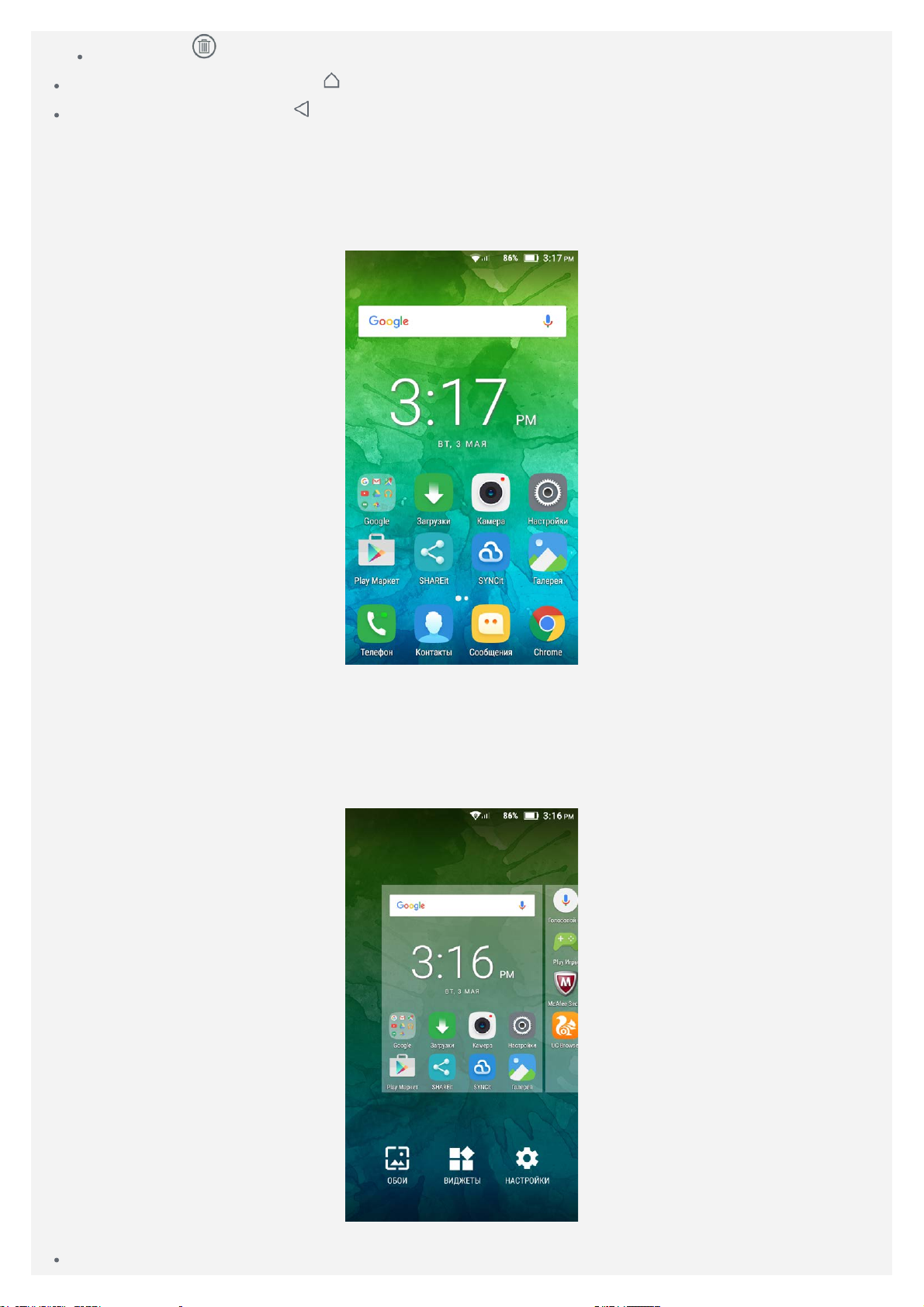
Коснитесь , чтобы закрыть все приложения.
Кнопка Главная: коснитесь , чтобы вернуться на главный экран по умолчанию.
Кнопка Назад: Нажмите , чтобы вернуться к предыдущей странице или выйти из
текущего приложения.
Главный экран
Использование телефона начинается с главного экрана. Для вашего удобства на главном
экране уже установлено несколько полезных приложений и виджетов.
Примечание. Функции и главный экран вашего телефона могут отличаться в
зависимости от вашего местоположения, языка, оператора и модели телефона.
Настройка главных экранов в режиме редактирования
Для входа в режим редактирования выполните длительное нажатие на любом пустом месте
на главном экране. Коснитесь кнопки возврата, чтобы выйти из режима редактирования.
В режиме редактирования вы можете выполнить одно из перечисленных действий.
Чтобы переместить главный экран, нажмите и удерживайте его эскиз, пока он не
Page 5
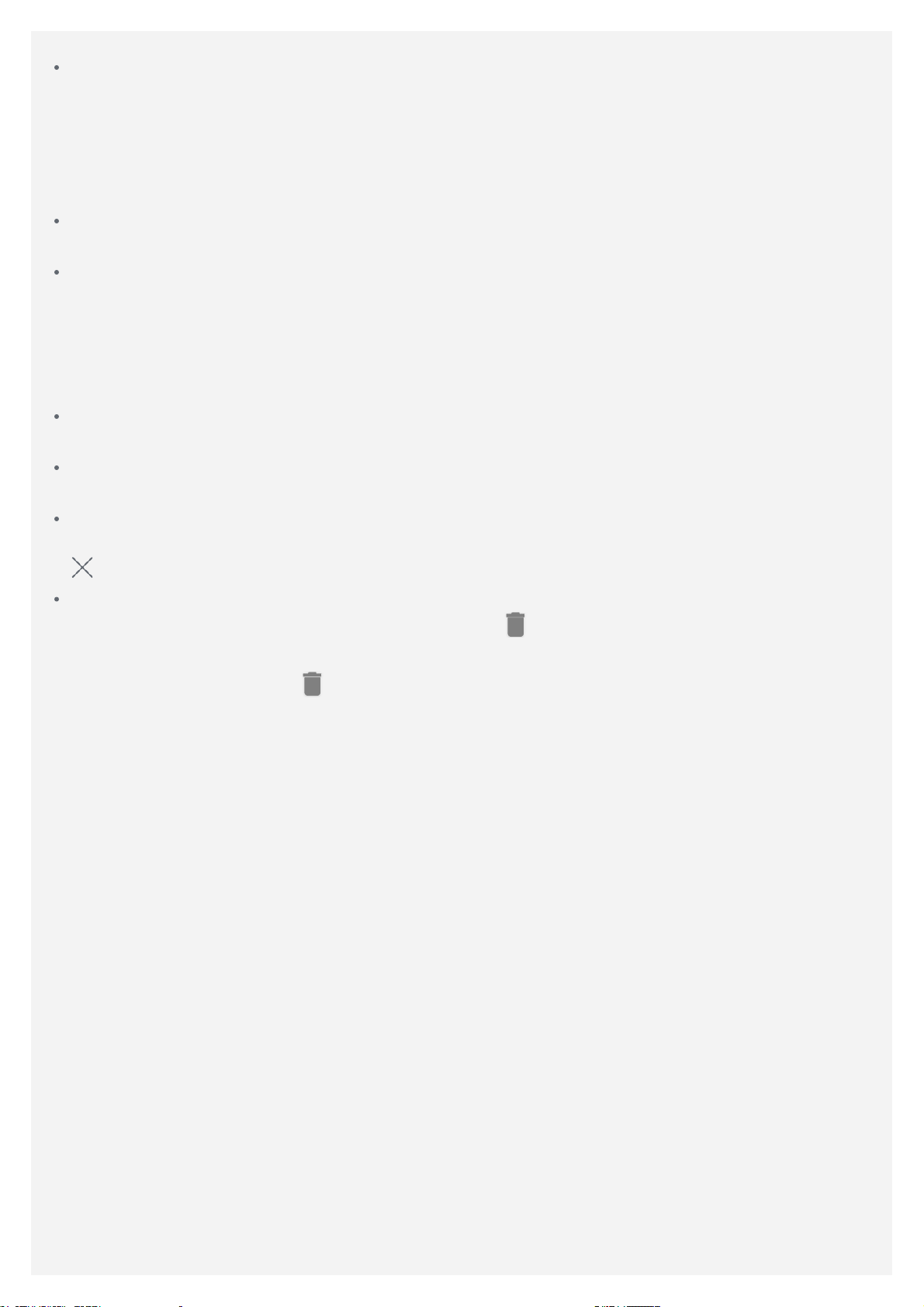
увеличится, перетащите его в новое расположение и отпустите.
Чтобы добавить виджет на главный экран, коснитесь пункта ВИДЖЕТЫ, проведите
пальцем по экрану вверх или вниз, найдите нужный виджет, нажмите и удерживайте его,
пока он не увеличится, переместите его в нужное место и отпустите.
Совет: Некоторые виджеты сгруппированы по приложениям. Проведите пальцем
по экрану вверх или вниз, чтобы найти требуемое приложение, а затем вправо
или влево для просмотра доступных виджетов.
Для изменения обоев коснитесь пункта ОБОИ, проведите пальцем по экрану вправо или
влево, чтобы найти нужные обои, коснитесь их и затем коснитесь пункта Применить.
Чтобы перейти в настройки коснитесь пункта НАСТРОЙКИ, проведите пальцем по экрану
вверх или вниз, чтобы найти нужный параметр, и затем коснитесь его.
Управление виджетами и приложениями
Вы можете выполнить все перечисленные действия независимо от того, находится ли
главный экран в режиме редактирования.
Чтобы переместить виджет или приложение, нажмите и удерживайте его, пока значок не
увеличится, перетащите его в нужное место и отпустите.
Чтобы создать папку приложений, нажмите и удерживайте приложение, пока его значок не
увеличится, и перетащите его на другое приложение.
Чтобы удалить виджет с главного экрана, нажмите и удерживайте виджет, пока его значок
не увеличится, проведите пальцем к верхней части экрана и отпустите виджет на значке
.
Чтобы удалить приложение, нажмите и удерживайте приложение, проведите пальцем к
верху экрана и отпустите приложение на значке
Примечание. Системные приложения удалить нельзя. При попытке удалить
системное приложение
не отображается в верхней части экрана.
.
Блокировка экрана
Когда телефон включен, нажмите кнопку включения/выключения, чтобы заблокировать экран
вручную. Нажмите кнопку включения/выключения снова, чтобы появился экран блокировки, а
затем проведите пальцем снизу вверх, чтобы разблокировать экран.
Примечание. По умолчанию выбран способ разблокировки «Скольжение». Чтобы
изменить экран блокировки, см. пункт Настройки.
Уведомления и быстрые настройки
Панель уведомлений (см. рисунок 1: Уведомление) содержит сведения о пропущенных
звонках, новых сообщениях и текущих действиях, например загрузке файлов. Панель
быстрых настроек (см. рисунок 2: Быстрые настройки) служит для доступа к часто
используемым настройкам, таким как переключатель WLAN.
Page 6
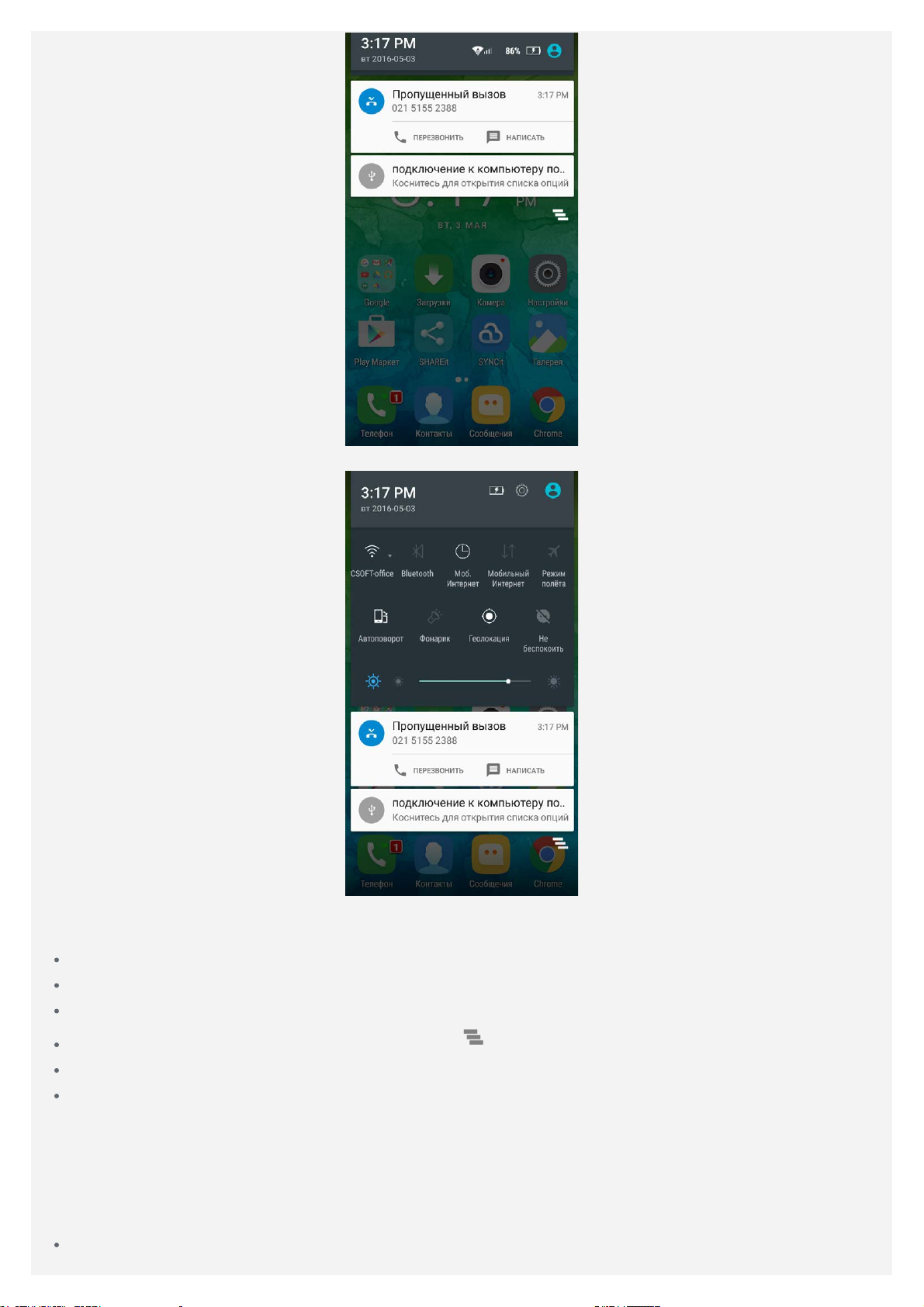
Рис. 1. Уведомление
Рис. 2. Быстрые настройки
Вы можете выполнить любое из следующих действий.
Для просмотра уведомлений проведите по экрану сверху вниз.
Чтобы закрыть панель уведомлений, проведите по экрану снизу вверх.
Чтобы закрыть уведомление, проведите пальцем влево или вправо по уведомлению.
Чтобы закрыть все уведомления, коснитесь в нижней части панели уведомлений.
Чтобы открыть панель быстрых настроек, дважды проведите по экрану сверху вниз.
Чтобы закрыть панель быстрых настроек, проведите пальцем снизу вверх.
Соединение USB
При подключении телефона к компьютеру с помощью USB-кабеля на Панели уведомлений
появляется сообщение «подключение к компьютеру по…». Можно коснуться уведомления, а
затем выбрать один из следующих пунктов.
Медиа-устройство (MTP): выберите этот режим, если требуется только переместить
Page 7
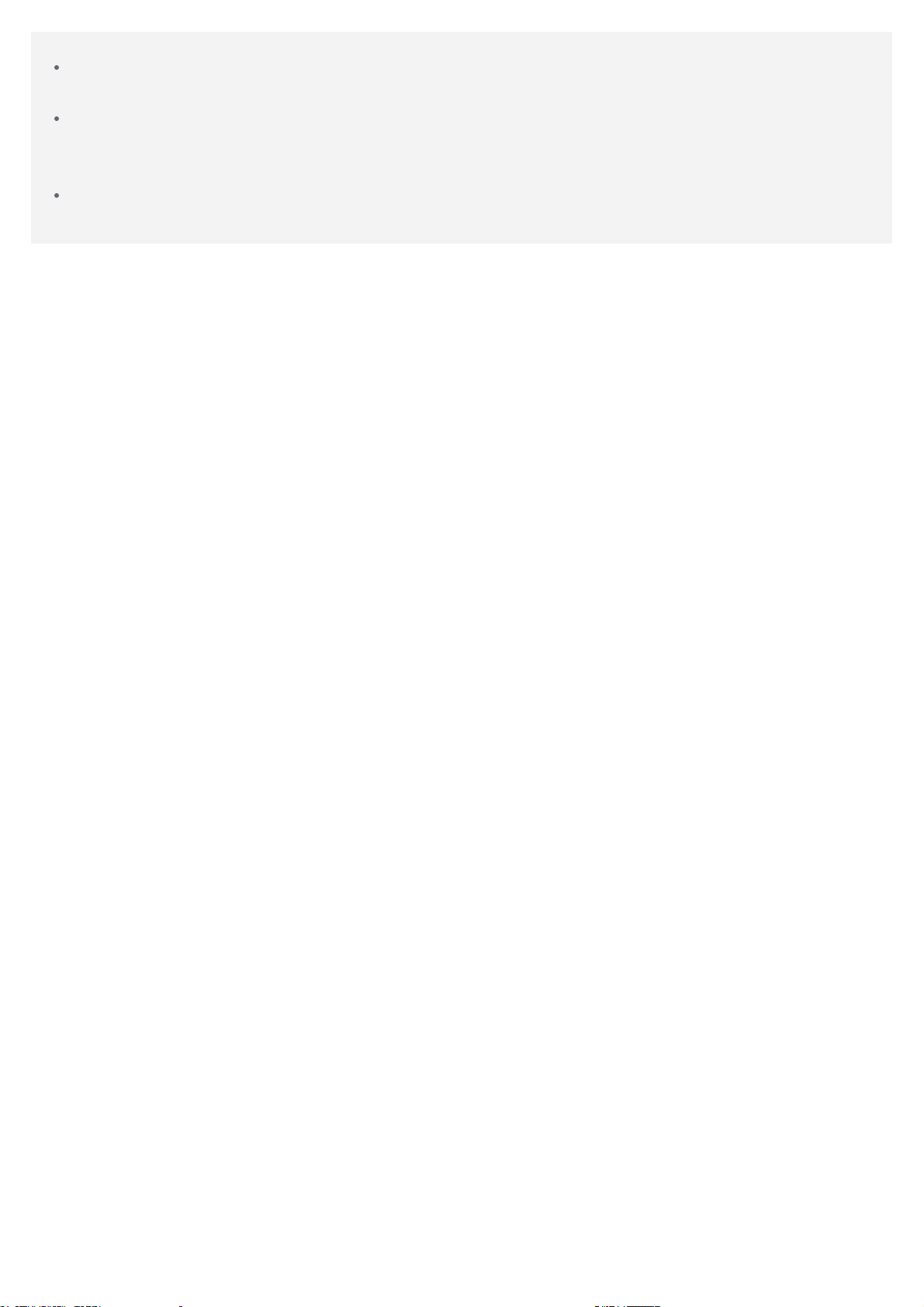
файлы между телефоном и компьютером.
Камера (PTP): выберите этот режим, если требуется только переместить изображения и
видео между телефоном и компьютером.
MIDI-устройство: выберите этот режим, если требуется использовать приложения с
поддержкой MIDI, установленные на телефоне, совместно с программным обеспечением
MIDI на компьютере.
Только зарядка: выберите этот режим, если требуется только зарядить телефон.
Page 8

Вызовы
Выполнение вызовов
Набор номера вручную
1. Откройте приложение Телефон.
2. Коснитесь
необходимости.
3. Введите нужный номер телефона и коснитесь
Звонки из журнала вызовов
1. Откройте приложение Телефон.
2. Коснитесь
3. Коснитесь
Звонок контакту
1. Откройте приложение Телефон.
2. Коснитесь кнопки
3. Найдите нужный контакт и коснитесь его имени, чтобы открыть подробные сведения.
4. Выберите нужный номер телефона.
, а затем коснитесь для отображения клавиатуры для набора номера при
.
, чтобы посмотреть запись журнала вызовов.
, чтобы выполнить вызов.
.
Входящие вызовы
Ответ на звонки и их отклонение
При поступлении входящего вызова появляется экран входящего вызова. Вы можете
выполнить одно из следующих действий.
Перетащите на значок , чтобы ответить на вызов.
Перетащите на значок , чтобы отклонить вызов.
Перетащите на для ответа на сообщение.
Отключение звука вызова
Отключить звук вызова можно следующими способами.
Нажмите кнопку увеличения или уменьшения громкости.
Нажмите кнопку включения/выключения.
Настройки, доступные во время разговора
Во время разговора на экране доступны следующие команды.
: отключает или включает динамик.
: отключает или включает микрофон.
: отображает или скрывает клавиатуру.
: ставит текущий вызов на удержание или возобновляет разговор.
: затем вы можете выполнить следующие действия.
Добавить вызов: отображает клавиатуру, чтобы вы могли позвонить другому человеку.
Запись: запускает или останавливает запись разговора.
: завершает звонок.
Кроме того, вы можете увеличивать и уменьшать громкость с помощью кнопки громкости.
Page 9

Использование журнала вызовов
Журнал вызовов содержит сведения о пропущенных, исходящих и полученных звонках. Вы
можете нажать и удерживать запись в журнале вызовов, пока не откроется меню, а затем
выбрать нужный пункт. Например, вы можете коснуться пункта Копировать в буфер
обмена, чтобы скопировать номер телефона.
Page 10

Контакты
Создание контакта
1. Откройте приложение Контакты.
2. Коснитесь кнопки
3. Введите контактные данные.
4. Коснитесь кнопки
.
.
Поиск контакта
1. Откройте приложение Контакты.
2. Выполните одно из указанных ниже действий.
Прокрутите список контактов вверх или вниз, чтобы найти нужный контакт.
Коснитесь и введите имя или инициалы. По мере ввода отображаются совпадающие
контакты.
Изменение контакта
1. Откройте приложение Контакты.
2. Найдите и коснитесь контакта, который необходимо изменить.
3. Коснитесь
4. Коснитесь кнопки
, затем измените данные контакта.
.
Удаление контакта
1. Откройте приложение Контакты.
2. Нажмите и удерживайте имя контакта, чтобы выбрать его, затем можно выбрать контакт,
который требуется удалить.
3. Коснитесь
4. Коснитесь кнопки OK.
> Удалить.
Импорт контактов
1. Откройте приложение Контакты. (Обязательное условие: SD-карта или на SIM-карта
должна содержать контакты)
2. Коснитесь
3. На экране КОПИРОВАТЬ КОНТАКТЫ ИЗ выберите желаемый источник контактов и
коснитесь ДАЛЕЕ.
4. На экране КОПИРОВАТЬ КОНТАКТЫ В выберите желаемый вариант и коснитесь ДАЛЕЕ.
5. Выберите контакты или коснитесь ВЫБРАНО: 0 > Выбрать все для того, чтобы выбрать
все контакты или файлы vCard.
6. Коснитесь кнопки OK.
> Импорт/экспорт.
Экспорт контактов
1. Откройте приложение Контакты.
2. Коснитесь
3. На экране КОПИРОВАТЬ КОНТАКТЫ ИЗ выберите желаемый источник контактов и
коснитесь ДАЛЕЕ.
4. На экране КОПИРОВАТЬ КОНТАКТЫ В выберите желаемый вариант и коснитесь ДАЛЕЕ.
5. Выберите контакты или коснитесь ВЫБРАНО: 0 > Выбрать все для того, чтобы выбрать
> Импорт/экспорт.
Page 11

все контакты.
6. Коснитесь кнопки OK.
Page 12

Сообщения
Отправка сообщений
С помощью приложения Сообщения можно отправлять текстовые и мультимедийные
сообщения.
1. Откройте приложение Сообщения.
2. Коснитесь кнопки
3. Коснитесь текстового поля получателя, а затем введите имя контакта или номер
телефона. По мере ввода отображаются совпадающие контакты. Выберите контакт.
Или нажмите
4. Коснитесь текстового поля сообщения и введите текст.
Совет: Чтобы отправить мультимедийное сообщение, нажмите
тип мультимедийного объекта, например изображения или видеоклипы, а затем
вложите нужный объект в сообщение.
5. Коснитесь кнопки
.
, чтобы добавить получателей.
, выберите
.
Поиск сообщения
1. Откройте приложение Сообщения.
2. Коснитесь
сообщение в текстовое поле поиска.
, затем частично или полностью введите имя контакта, номер телефона или
Удаление сообщений
1. Откройте приложение Сообщения.
2. В списке бесед нажмите и удерживайте сообщение, пока оно не будет выбрано, выберите
несколько сообщений, которые требуется удалить и коснитесь .
Или коснитесь
> Удалить все беседы, а затем коснитесь OK.
Page 13

Камера
Основные сведения о камере
С помощью приложения Камера можно делать снимки и записывать видео.
Нажмите для изменения режима камеры.
Нажмите , чтобы сделать снимок.
Нажмите , чтобы записать видео.
Коснитесь эскиза фотографии или видео, чтобы просмотреть их в приложении Галерея.
Дополнительную информацию см. в разделе Галерея.
Нажмите для использования HDR (широкого динамического диапазона).
Нажмите для переключения режимов вспышки.
Нажмите для переключения между передней и задней камерами.
Создание снимков экрана
Чтобы сделать снимок экрана, нажмите и удерживайте кнопку включения/выключения и
кнопку уменьшения громкости одновременно.
По умолчанию снимки экрана хранятся во внутренней памяти телефона. Чтобы просмотреть
снимки экрана, выполните одно из указанных ниже действий.
Откройте приложение Галерея и найдите альбом Скриншоты.
Откройте приложение Проводник и перейдите в папку Память устройства > Pictures >
Screenshots.
Page 14

Галерея
Просмотр фотографий и видео
1. Откройте приложение Галерея.
2. Коснитесь альбома.
По умолчанию фотографии и видео группируются по альбомам. Чтобы сгруппировать
фотографии и видео по месту съемки, нажмите
сгруппировать фотографии и видео в хронологическом порядке, нажмите
Время съемки.
3. Коснитесь фотографии или видео, чтобы просмотреть их в полноэкранном режиме.
4. Выполните одно из следующих действий.
Чтобы просмотреть следующие или предыдущие фотографию или видео, проведите
пальцем влево или вправо.
Чтобы увеличить или уменьшить фотографию, сдвиньте или раздвиньте ее пальцами.
При увеличении фотографию можно перетаскивать для просмотра других ее участков.
Для просмотра видео нажмите .
и выберите Место съемки. Чтобы
и выберите
Обмен фотографиями и видео
Чтобы поделиться фотографией или видео с другими людьми, во время просмотра
фотографии или видео коснитесь
или Bluetooth.
Чтобы поделиться сразу несколькими фотографиями и видео, выполните все указанные ниже
действия.
1. Откройте приложение Галерея.
2. Просматривая группу фото или видео, нажмите и удерживайте фотографию или видео,
которыми нужно поделиться, пока они не будут выбраны.
3. Коснитесь дополнительных элементов.
и выберите канал для отправки, например Сообщения
4. Коснитесь
и выберите канал для обмена.
Удаление фотографий и видео
При просмотре фотографии или видео коснитесь экрана в люом месте, коснитесь >
Удалить, а затем коснитесь OK.
Чтобы удалить сразу несколько фотографий и видео, выполните все указанные ниже
действия.
1. Откройте приложение Галерея.
2. Просматривая группу фото или видео, нажмите и удерживайте фотографию или видео,
которые нужно удалить, пока они не будут выбраны.
3. Коснитесь дополнительных элементов.
4. Коснитесь кнопки
.
Page 15

Интернет
Подключение WLAN
Включение и выключение подключения WLAN
Выполните одно из указанных ниже действий.
Перейдите на панель быстрых настроек и коснитесь переключателя WLAN, чтобы
включить или выключить подключение WLAN.
Совет: В панели быстрых настроек можно нажать и удерживать переключатель
WLAN для того, чтобы перейти в панель настроек WLAN. Затем можно выбрать
точку доступа WLAN для подключения.
Перейдите в Настройки > WLAN, а затем коснитесь переключателя Вкл. или Откл., чтобы
включить или отключить соединение WLAN.
Совет: При включении соединения WLAN отображается список обнаруженных
точек доступа WLAN. Если точка доступа WLAN, к которой требуется
подключиться, не отображается в списке, коснитесь
вручную выполнить поиск точек доступа WLAN, или коснитесь
сеть, чтобы вручную добавить точку доступа WLAN.
Подключение к сети WLAN
1. Включите подключение WLAN и проверьте список доступных точек доступа WLAN.
Примечание. Для подключения необходимо наличие действующих точек доступа
WLAN.
2. Выберите точку доступа WLAN, к которой требуется подключиться.
3. При выборе защищенной сети введите свой пароль и коснитесь ПОДКЛЮЧИТЬ.
> Обновить, чтобы
> Добавить
Мобильный интернет
Включение и выключение мобильного Интернета
Выполните одно из указанных ниже действий.
Перейдите в панель Быстрые настройки, коснитесь переключателя Мобильный
Интернет для включения или отключения мобильного интернета.
В модели с двумя SIM-картами перейдите в Настройки > Контроль трафика > SIM1 (или
SIM2), а затем коснитесь переключателя Мобильный Интернет для включения или
отключения мобильного интернета.
В модели с одной SIM-картой перейдите в Настройки > Контроль трафика >
Мобильные, а затем коснитесь переключателя Мобильный Интернет для включения или
отключения мобильного интернета.
Примечание. Необходима действующая SIM-карта с подключенной службой передачи
данных. Если у вас нет SIM-карты, обратитесь к оператору связи.
Выбор SIM-карты для мобильного Интернета
Примечание. Данный раздел относится только к модели с двумя SIM-картами.
Телефон оборудован разъемами для двух SIM-карт. Оба разъема поддерживают стандарты
передачи данных 4G/3G/2G, но для мобильного Интернета можно одновременно
использовать только одну SIM-карту. Чтобы выбрать SIM-карту для мобильного Интернета,
выполните одно из следующих действий.
Перейдите в Настройки > Управление SIM > Мобильный Интернет и выберите SIM-
Page 16

карту.
Перейдите в Настройки > Контроль трафика > SIM1 (или SIM2), выберите SIM-карту, а
затем коснитесь переключателя Мобильный Интернет для включения или отключения
мобильного интернета.
Настройка точки доступа
С помощью точки доступа WLAN можно использовать интернет-соединение совместно с
другим телефоном или другими устройствами.
1. Выберите Настройки > Ещё > Режим модема.
2. Коснитесь переключателя Точка доступа WLAN, чтобы включить его.
Примечание. Можно также совместно использовать сеть с помощью Bluetooth или
USB.
3. При первом включении точки доступа WLAN выберите пункт Настройка точки доступа
WLAN, чтобы просмотреть или изменить сведения о конфигурации.
Примечание. Сообщите друзьям имя сети (SSID) и пароль, чтобы они могли
подключиться к вашей сети.
Page 17

Chrome
Если телефон подключен к WLAN или мобильной сети, для работы в Интернете можно
использовать приложение Chrome. Подробнее о подключении к WLAN или мобильной сети
см. раздел Сеть.
Доступ к веб-сайтам
1. Откройте приложение Chrome.
2. Коснитесь строки поиска, введите адрес веб-сайта или поисковый запрос, а затем
коснитесь
Совет: Для открытия веб-сайта не нужно вводить его полный адрес, начиная с
http://. Например, чтобы перейти на веб-сайт http://www.lenovo.com, в адресной
строке введите www.lenovo.com и коснитесь
3. При просмотре веб-страницы выполните приведенные ниже действия.
Коснитесь > , чтобы обновить текущую страницу.
Нажмите кнопку «Назад», чтобы вернуться на предыдущую веб-страницу.
Коснитесь > , чтобы перейти на недавно открытую веб-страницу.
Нажмите и удерживайте изображение на веб-странице, а затем коснитесь пункта
Сохранить изображение, чтобы сохранить его во внутреннюю память телефона.
.
.
Добавление закладки
При просмотре веб-страницы, для которой необходимо создать закладку, коснитесь > . В
следующий раз при открытии приложения Chrome коснитесь
закладки, чтобы быстро перейти на данную веб-страницу.
> Закладки и затем коснитесь
Очистка истории браузера
1. Откройте приложение Chrome.
2. Коснитесь
3. Коснитесь пункта ОЧИСТИТЬ ИСТОРИЮ.
> История.
Page 18

Настройки
Установка даты и времени
1. Выберите Настройки > Дата и время.
2. Выполните одно из следующих действий.
Чтобы использовать время и дату сети, коснитесь Синхронизация времени и
выберите Синхронизировать время по беспроводным сетям.
Чтобы использовать время и дату GPS, коснитесь Синхронизация времени и
выберите Синхронизировать время по спутникам.
Чтобы установить дату и время вручную, коснитесь Синхронизация времени,
выберите Откл., а затем коснитесь пунктов Дата и Время, соответственно.
Чтобы использовать часовой пояс сети, включите параметр Часовой пояс сети.
Чтобы установить часовой пояс сети вручную, отключите параметр Часовой пояс сети
и коснитесь пункта Часовой пояс.
Для переключения между 24- и 12-часовым форматами включите/выключите параметр
24-часовой формат.
Установка языка
1. Выберите Настройки > Язык и ввод > Язык.
2. Выберите нужный язык интерфейса.
Установка метода ввода
1. Выберите Настройки > Язык и ввод > Текущая клавиатура.
2. Выберите метод ввода, используемый по умолчанию.
Установка блокировки экрана
Выберите Настройки > Безопасность > Блокировка экрана, чтобы выбрать опцию
блокировки экрана и настроить блокировку экрана.
Разрешение установки приложений
Перед установкой приложений, загруженных из неизвестных источников, выполните все
нижеперечисленные действия.
1. Выберите Настройки > Безопасность.
2. Коснитесь переключателя Неизвестные источники, чтобы включить его.
Установка сигнала
Вы можете установить сигнал, используемый по умолчанию для входящих звонков,
сообщений и уведомлений. Кроме того, вы можете настроить громкость для звуков каждого
типа.
Перейдите в меню Настройки > Мелодии и громкость.
Восстановление заводских настроек
1. Выберите Настройки > Восстановление и сброс > Сброс настроек.
2. Коснитесь СБРОСИТЬ НАСТРОЙКИ ТЕЛЕФОНА > СТЕРЕТЬ ВСЕ > OK.
Page 19

Безопасность
Чтобы избежать травм, ущерба для имущества или случайного повреждения устройства,
ознакомьтесь со всей информацией в этом разделе, прежде чем использовать устройство.
Важные сведения о безопасности
Эксплуатация
Обращайтесь с телефоном Lenovo осторожно
Не роняйте, не изгибайте и не прокалывайте телефон Lenovo, не вставляйте в него
посторонние объекты и не кладите на него тяжелые предметы. Это может привести к
повреждению внутренних компонентов, чувствительных к механическому воздействию.
Предохраняйте телефон Lenovo и зарядное устройство от воздействия влаги
Не погружайте телефон Lenovo в воду и не оставляйте его в местах, где в него может
попасть вода или другие жидкости.
Ремонт
Не разбирайте телефон Lenovo и не вносите в него конструктивные изменения. Телефон
Lenovo герметично закрыт. Внутри него нет элементов, подлежащих обслуживанию конечным
пользователем. Ремонт всех внутренних компонентов должен выполняться авторизованным
центром обслуживания или уполномоченным специалистом Lenovo. Попытки вскрыть
телефон Lenovo или внести в него конструктивные изменения приведут к аннулированию
гарантии.
Экран телефона Lenovo сделан из стекла, которое может разбиться, если телефон Lenovo
упадет на твердую поверхность, подвергнется сильному механическому воздействию или
удару о тяжелый предмет. Если стекло разбилось или треснуло, не трогайте его и не
пытайтесь извлечь его из телефона Lenovo. Немедленно прекратите работу с телефоном
Lenovo и обратитесь в службу технической поддержки Lenovo за информацией о ремонте,
замене или утилизации.
Зарядка
Безопасную зарядку внутреннего аккумулятора телефона Lenovo можно производить любым
из перечисленных ниже способов.
Способ зарядки Дисплей включен Дисплей
выключен
Адаптер питания Поддерживается, но
аккумулятор заряжается
медленно.
Соединение USB между входным разъемом
постоянного тока на телефоне Lenovo и
разъемом USB персонального компьютера
или другого устройства, которое отвечает
стандартам USB 2.0.
Примечания
Экран включен: устройство включено
Экран выключен: устройство выключено или находится в режиме блокировки экрана
Зарядные устройства могут нагреваться при использовании в обычном режиме.
Поддерживается, но будет
компенсировать
энергопотребление, и
аккумулятор будет заряжаться
медленнее, чем обычно.
Поддерживается
Поддерживается,
но аккумулятор
заряжается
медленно.
Page 20

Обеспечивайте вокруг них надлежащую вентиляцию. Отсоединяйте зарядное устройство в
перечисленных ниже случаях.
Важная информация по обращению с телефоном
Зарядное устройство попало под дождь, подверглось воздействию жидкости или
избыточной влаги.
На зарядном устройстве есть признаки физических повреждений.
Зарядное устройство нуждается в чистке.
Компания Lenovo не несет ответственности за работу и безопасность продуктов,
изготовленных другими производителями и не одобренных Lenovo. Используйте только
адаптеры переменного тока и аккумуляторы, одобренные компанией Lenovo.
ПРИМЕЧАНИЕ. Адаптер следует размещать рядом с устройством в легкодоступном
месте. Необходимо использовать соединение по интерфейсу USB 2.0 или более
поздней версии.
Отвлечение внимания
Соблюдайте осторожность при использовании телефона Lenovo во время управления
автомобилем или велосипедом. Помните о том, что ваша безопасность и безопасность
других людей важнее всего. Соблюдайте закон. Местные законы и нормы могут
регламентировать использование мобильных электронных устройств, таких как телефон
Lenovo, во время управления автомобилем или велосипедом.
Опасность удушения
Храните телефон Lenovo и аксессуары вне досягаемости детей. Телефон Lenovo содержит
мелкие компоненты, которыми дети могут случайно подавиться. Кроме того, в случае
падения или удара о твердую поверхность стеклянный экран может разбиться или треснуть.
Взрывоопасная атмосфера
Не заряжайте телефон Lenovo в месте с потенциально взрывоопасной атмосферой,
например на автомобильной заправке или там, где в воздухе могут содержаться химикаты
или частицы (например, мелкие гранулы, пыль или металлические порошки). Следуйте всем
знакам и инструкциям.
Радиочастотные помехи
Следите за знаками и уведомлениями, запрещающими или ограничивающими использование
мобильных телефонов (например, в медицинских учреждениях или зонах взрывных работ).
Хотя телефон Lenovo разработан, протестирован и изготовлен в соответствии с
требованиями к радиочастотным излучениям, излучение от телефона Lenovo может
отрицательно влиять на работу другого электронного оборудования, вызывая сбои.
Выключите телефон Lenovo или используйте режим полета для отключения беспроводных
передатчиков телефона Lenovo, когда его использование запрещено (например, в самолете)
или по требованию властей.
Медицинские устройства
Телефон Lenovo содержит радиочастотные компоненты, излучающие электромагнитные
поля. Эти электромагнитные поля могут влиять на работу кардиостимуляторов или других
медицинских устройств. Если вы пользуетесь кардиостимулятором, рекомендуется не
подносить к нему телефон Lenovo ближе 15 см. Если вы подозреваете, что телефон Lenovo
влияет на работу вашего кардиостимулятора или любого другого медицинского устройства,
прекратите использовать телефон Lenovo и проконсультируйтесь с врачом относительно
вашего медицинского устройства.
Page 21

Чистка
Немедленно очистите телефон Lenovo в случае его контакта с веществами, оставляющими
пятна, например грязью, чернилами, косметикой или лосьонами. Порядок очистки:
Отключите все кабели и выключите телефон Lenovo (нажмите и удерживайте кнопку
входа/выхода из спящего режима, затем сдвиньте ползунок на экране).
Используйте мягкую безворсовую ткань.
Избегайте попадания влаги в отверстия.
Не используйте чистящие средства или сжатый воздух.
Рабочая температура
Телефон Lenovo может нагреваться. Используйте телефон Lenovo вдали от источников
тепла или высокого напряжения, например электроприборов, электрических обогревателей
или электрического оборудования для приготовления пищи. Во избежание повреждения
используйте телефон Lenovo только при температуре от -10°C до 35°C.
Когда телефон Lenovo включен или аккумулятор заряжается, некоторые компоненты могут
нагреваться. Температура этих частей зависит от интенсивности работы системы и уровня
зарядки аккумулятора. При продолжительном контакте с телом даже через одежду может
возникнуть чувство дискомфорта и даже произойти ожог. Не допускайте продолжительного
контакта нагревающихся компонентов телефона Lenovo с руками, коленями или другими
частями тела.
Защита данных и программного обеспечения
Запрещается удалять неизвестные файлы или изменять имена файлов и папок, которые
созданы не вами; иначе это может привести к сбою в работе программного обеспечения
телефона Lenovo.
Помните, что при доступе к сетевым ресурсам телефон Lenovo подвергается опасности
заражения компьютерными вирусами, атаки со стороны злоумышленников, шпионских и
других вредоносных программ, которые могут повредить телефон Lenovo, программное
обеспечение или данные. Вы должны обеспечить достаточную защиту с помощью
брандмауэров, антивирусных и антишпионских программ, которые требуется своевременно
обновлять.
Не используйте телефон Lenovo вблизи бытовых электроприборов, таких как электрические
вентиляторы, радиоприемники, мощные динамики, кондиционеры и микроволновые печи.
Мощные магнитные поля, создаваемые этими электроприборами, могут повредить экран и
данные на телефоне Lenovo.
Page 22

Чехлы для телефонов
(смартфонов)
Моноподы для
селфи
Зарядные устройства
для телефонов и
планшетов
Внешние аккумуляторы
(Powerbank-и)
СТАРАЕТСЯ ДЛЯ МЕНЯ
Smart Watch (Умные
часы)
Портативные
колонки
